Jak najít fragmenty v dokumentu v dokumentu Word

Rozdíly v sekci v aplikaci Word umožňují rozdělit dokument do sekcí a formátovat jednotlivé sekce jinak. Při vytváření nového dokumentu je ve výchozím nastavení pouze jedna sekce, ale můžete podle potřeby přidat různé typy oddílů.
SOUVISEJÍCÍ: Změňte typ pro zlomek oddílu v aplikaci Word 2007 a 2010
Co chcete-li změnit typ zlomku oddílu nebo odstranit zlomek oddílu v dlouhém dokumentu s mnoha přestávkami v sekci? Můžete jednoduše hledat úseky oddílu, abyste mohli skočit z jednoho na další.
POZNÁMKA: Pro ilustraci této funkce jsme použili program Word 2013.
Chcete-li najít v dokumentu průlomové oddíly, ujistěte se, že je na kartě Domov a klikněte na "Nahradit" v sekci "Úpravy". Můžete také stisknout tlačítko "Ctrl + H".

Zobrazí se záložka "Nahradit" v dialogovém okně "Najít a nahradit". Můžete buď použít záložku "Nahradit", nebo kartu "Najít", abyste zjistili své přestávky v sekci. Ujistěte se, že je kurzor v poli "Najít co" a klikněte na "Více".
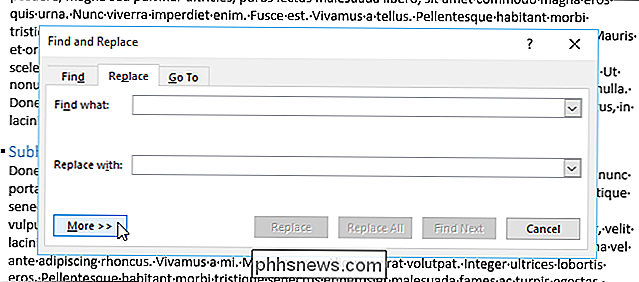
Klikněte na tlačítko "Special" a v rozbalovací nabídce vyberte "Section Break". přerušení sekce) je vložen do pole "Najít co". Klepnutím na tlačítko "Najít další" najděte první výskyt zlomku oddílu v dokumentu.
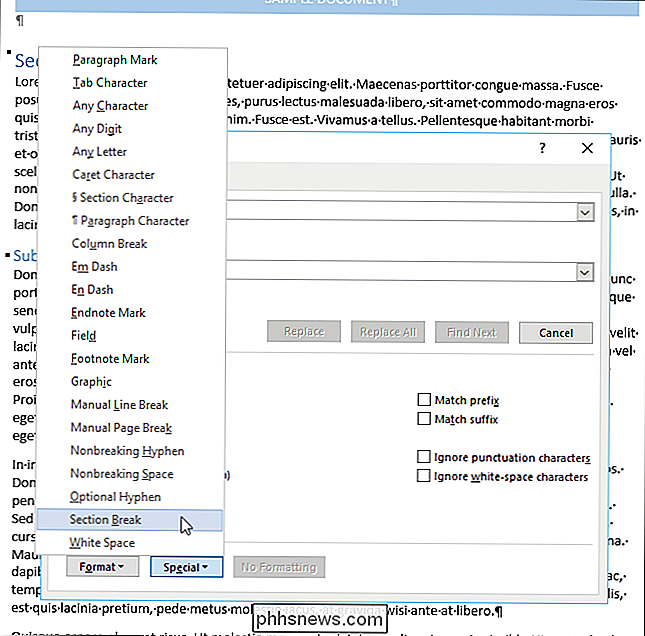
Pokud je nalezen zlomek oddílu, je automaticky vybrán. Můžete provést změny v dokumentu, zatímco dialogové okno "Najít a nahradit" je stále otevřené, takže můžete odstranit přerušení oddílu nebo změnit formátování v sekci jednoduše klepnutím na dokument. Chcete-li změnit typ zlomu oddílu, nezapomeňte umístit kurzor do textu oddílu po přerušení oddílu a postupujte podle následujících kroků:

Chcete-li najít další zlomek oddílu, klepněte na tlačítko "Najít další" na stránce Dialogové okno "Najít a nahradit".
Po skončení vyhledávání a provádění změn klikněte na tlačítko "X" v pravém horním rohu dialogového okna "Najít a nahradit". také můžete hledat úseky průřezů pomocí podokna "Navigace". Chcete-li otevřít podokno "Navigace", klepněte buď na tlačítko "Najít" v sekci "Úpravy" na kartě Domů, nebo stiskněte tlačítko "Ctrl + F". Zadejte "^ b" (bez uvozovek) do pole pro úpravu v horní části podokna. Jak píšete, nalezne se a zvýrazní se první zlomek oddílu. Proveďte požadované změny a klikněte na tlačítko se šipkou dolů pod vyhledávacím polem pro vyhledání dalšího oddílu. Chcete-li zavřít podokno "Navigace", klepněte na tlačítko "X" v pravém horním rohu panelu.
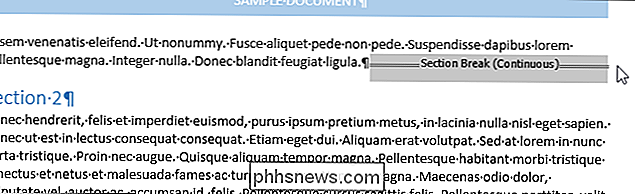
Existují další speciální znaky, které můžete vyhledávat pomocí vyhledávacích řetězců, jako je přestávka odstavců, sloupce nebo znak tabulátoru. Další informace o tom, jak používat přestávky v aplikaci Word, můžete lépe formátovat dokumenty.
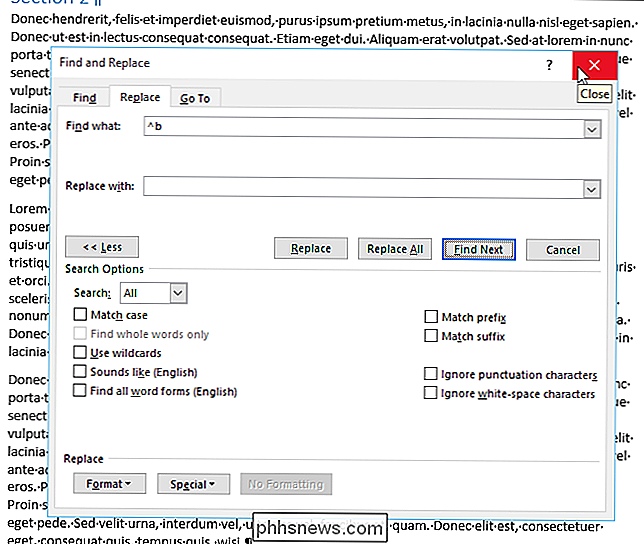

Nahrávání souborů rychleji pomocí přetahování a přetažení v Google Chrome
Není nic otravnějšího, než uložit soubor někde na vašem pevném disku a potom muset znovu procházet tento soubor, když se snažíte nahrát jej někde na webu. Naštěstí Google Chrome ulehčuje tento proces. Poznámka: to by mohlo být možné v prohlížeči Firefox 4, ale nevyzkoušeli jsme si to. Určitě nefunguje v aplikaci Firefox 3.

Zakázat zprávu o restartování po automatické aktualizaci systému Windows
Jednou z nejdůležitějších a občas nejnepříznivějších funkcí systému Windows je Windows Update. V druhý úterý v každém měsíci společnost Microsoft vydává aktualizace softwaru a opravy pro systém Windows, které jsou obvykle četné, a většina počítačů tyto aktualizace automaticky přijímá, pokud je služba Windows Update zapnutá.Během instalace těchto aktualizací na


